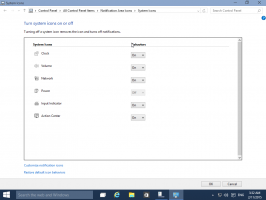Како онемогућити СмартСцреен у ажурирању Виндовс 10 Цреаторс
Виндовс 10 Цреаторс Упдате увео је бројне промене у кориснички интерфејс, тако да онемогућавање Смарт Сцреена може бити мало збуњујуће. У овом чланку ћемо видети како исправно онемогућити СмартСцреен у њему.
Реклама
СмартСцреен филтер је технологија која је првобитно дизајнирана за Интернет Екплорер да заштити кориснике од злонамерних веб локација и веб апликација. Интегрисан је са ИЕ8 и ИЕ9 (као наследник ИЕ7-овог пхисхинг филтера). Почевши од Виндовс 8, Мицрософт је имплементирао Интернет Екплорер-ову СмартСцреен функцију директно у оперативни систем тако да се датотеке проверавају да ли су потенцијално штетне. СмартСцреен је такође интегрисан за апликације Виндовс продавнице.
Ако је омогућен, Виндовс СмартСцреен филтер шаље информације о свакој апликацији коју преузмете и покренете Мицрософтове сервере, где ће те информације бити анализиране и упоређене са њиховом базом података о злонамерним апликацијама. Ако Виндовс добије негативну повратну информацију о апликацији са сервера, то ће вас спречити да покренете апликацију. Временом, репутација апликација расте у њиховој бази података.
У Виндовс 10 Цреаторс Упдате, СмартСцреен је омогућен за класичне апликације за десктоп, за Едге и за апликације из продавнице.
Да бисте онемогућили СмартСцреен у Виндовс 10 Цреаторс Упдате, урадите следеће.
Отвори Виндовс Дефендер Сецурити Центер. То је нова функција Виндовс 10 Цреаторс Упдате, коју смо детаљно описали у једном од наших претходних чланака. Има икона у системској палети који се може користити за отварање апликације. Алтернативно, можете креирати а посебна пречица да га брзо отвори.
Његов кориснички интерфејс изгледа овако:

Кликните на икону „Контрола апликација и прегледача“.

Биће отворена следећа страница:
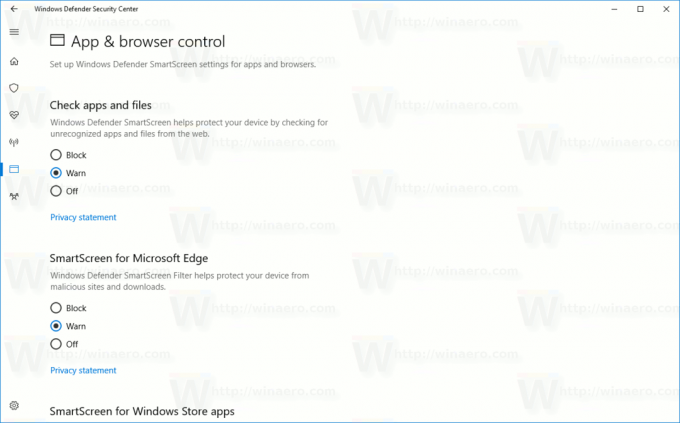
До онемогућите СмартСцреен за апликације за рачунаре, изаберите Ван опција под Проверите апликације и датотеке.

До онемогућите СмартСцреен за Мицрософт Едге, изаберите Ван опција под СмартСцреен за Мицрософт Едге.
Да бисте онемогућили СмартСцреен за апликације Виндовс продавнице, изаберите Ван опција под СмартСцреен за апликације Виндовс продавнице.
Када онемогућите све три опције, функција СмартСцреен ће бити потпуно онемогућена у Виндовс 10 Цреаторс Упдате.
Да вам уштедим време, припремио сам датотеке регистра спремне за коришћење. Можете само да увезете следећу *.РЕГ датотеку да бисте онемогућили све функције СмартСцреен одједном:
Виндовс уређивач регистра, верзија 5.00 [ХКЕИ_ЛОЦАЛ_МАЦХИНЕ\СОФТВАРЕ\Мицрософт\Виндовс\ЦуррентВерсион\Екплорер] "СмартСцреенЕнаблед"="Искључено" [ХКЕИ_ЦУРРЕНТ_УСЕР\Софтваре\Цлассес\Лоцал Сеттингс\Софтваре\Мицрософт\Виндовс\ЦуррентВерсион\АппЦонтаинер\Стораге\мицрософт.мицрософтедге_8векиб3д8ббве\МицрософтЕдге\ПхисхингФилтер] „ЕнабледВ9“=дворд: 00000000 [ХКЕИ_ЦУРРЕНТ_УСЕР\Софтваре\Мицрософт\Виндовс\ЦуррентВерсион\АппХост] „ЕнаблеВебЦонтентЕвалуатион“=дворд: 00000000
Преузмите датотеке регистра
Распакујте га и двапут кликните на њега да бисте увезли подешавања. Након тога, поново покрените Виндовс 10. Функција СмартСцреен ће бити онемогућена. Датотека за поништавање је укључена.